作者:三郎老师
我们在使用audition剪辑音频之前,一般情况下首先是要把音频文件添加到“文件”面板中;本篇文件教大家如何把文件面板中的音频文件删除;删除的方法有多种,下面一一介绍!
首先,删除一个或多个
方法一,按Delete键或Backspace键
选中“文件”面板中要删除的音频文件,然后按Delete键或Backspace键;可以按Ctrl+A全选,也可以按Shift键连续选择多个,或者按Ctrl键进行不连续选择多个,一次性删除多个文件;
建议使用!
方法二,选中音频文件之后,在选中的某一个文件上右击,在弹出的快捷菜单中单击“关闭所选文件”就会把选中的音频文件删除;单击“全部关闭”就会把“文件”面板中的所有文件全部关闭!

方法三,单击“文件”面板中的“关闭所选文件”图标,如下图所示;

方法四,删除命令
依次单击菜单栏中的“编辑 > 删除”,如下图所示;

其次,一次性删除“文件”面板中所有的音频文件
方法一,不用选择任何音频文件,单击菜单栏中“文件 > 全部关闭”命令,如下图所示;

方法二,也可以在“文件”面板里右击,在弹出的快捷菜单中单击“全部关闭”命令,也可以删除所有的文件;

当然也可以先全部选中“文件”面板中的所有音频,然后把之前的方法一~方法四在操作一遍!
对于菜单栏里的“文件 > 关闭”命令,快捷键是Ctrl+W,它的功能是关闭“编辑器”中正在打开的音频文件,一次只能关闭一个!如下图所示;

第三,关闭未使用的媒体
在多轨会话中,我们会使用若干个音频文件,插入到“文件”面板中的某些音频文件可能没有被使用,如果想删除未使用的音频,我们单击菜单栏中的“文件 > 关闭未使用的媒体”,如下图所示;
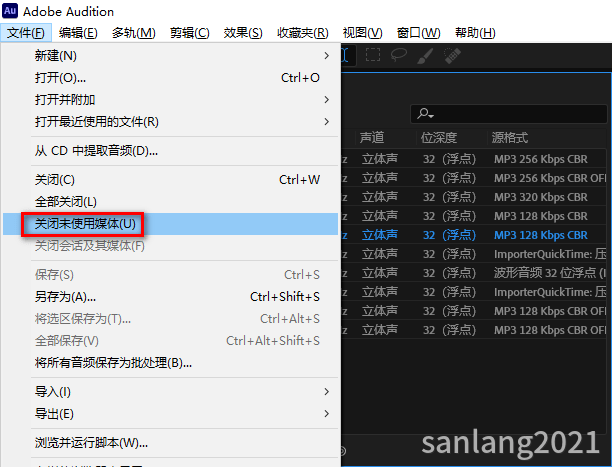
以上就是三郎老师给大家介绍的“audition删除文件面板中的音频文件”相关知识,希望对你学习这款软件有所帮助!
操作audition中遇到问题,欢迎咨询我,我是三郎,微信号/抖音号:sanlang2021,欢迎添加;我会持续更新au的相关知识,让你学得比别人更快更精通。
想购买三郎老师的AU精品课程可以加我微信,或者单击下图跳转到淘宝购买!或者付费29元进老师的指导群,可以实时的在线咨询指导!
码字不易,且看且珍惜,欢迎扫描文章下方的二维码关注我,谢谢!
欢迎您向知识付费。知识有价,时间无价!
